Когда вы используете свое устройство Windows 8.1 в качестве планшета — или просто касаетесь экрана своего ноутбука — последнее, что вам нужно, — это настольный браузер, который не был должным образом разработан для сенсорных экранов. Internet Explorer, Firefox и Chrome имеют разные интерфейсы специально для Windows 8. Есть даже другие браузеры на выбор в Магазине Windows.
Обратите внимание, что вы можете получить доступ к версии браузера в стиле «Windows 8» только в том случае, если это браузер по умолчанию. Другими словами, если вы хотите использовать сенсорную версию Firefox, Firefox должен быть вашим браузером по умолчанию. Вы не сможете использовать сенсорную версию Internet Explorer, пока не установите Internet Explorer в качестве браузера по умолчанию.
Internet Explorer 11
Internet Explorer 11 входит в состав Windows 8.1
, Internet Explorer 11 прошел долгий путь
со времен Internet Explorer 6 на Windows XP. Он также далек от Internet Explorer 10, включенного в первоначальный выпуск Windows 8. Например, IE 11 теперь позволяет вам иметь почти неограниченное количество вкладок, в то время как IE 10 ограничивает вас десятью вкладками.
Как и большинство нового интерфейса Microsoft, IE 11 предназначен для сенсорных экранов и полноэкранного иммерсивного контента. Вот почему биты интерфейса не отображаются на экране во время просмотра. Чтобы просмотреть панель вкладок, вы можете провести снизу вверх и увидеть миниатюры, представляющие ваши открытые вкладки. Вы также можете всегда показывать традиционную панель вкладок в окне настроек, что идеально, если вы регулярно переключаетесь между вкладками.
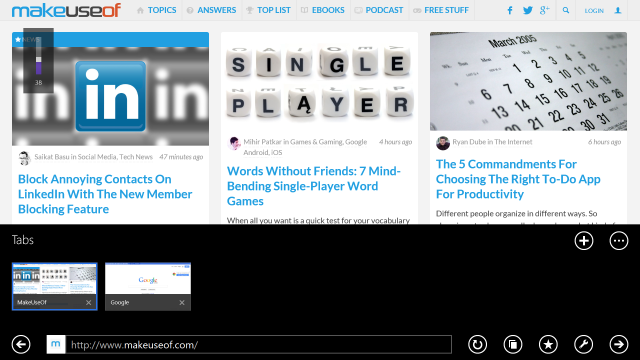
Internet Explorer 11 — способный сенсорный браузер
, Это позволяет провести пальцем вправо и вернуться назад на страницу или провести пальцем влево и перейти вперед на страницу. IE даже пытается автоматически угадать следующую страницу, чтобы вы могли провести вперед. Например, если вы читаете многостраничную статью в Интернете, проведите по странице влево и загрузите вторую страницу статьи. На домашней странице MakeUseOf этот свайп перенесет вас на следующую страницу статей.
Если вы натолкнетесь на страницу, на которой вам нужно навести курсор мыши на что-то, вам просто придется долго нажимать на нее пальцем, и IE 11 будет имитировать событие наведения мыши. Он идеально подходит для старых страниц, предназначенных для мышей, а не для сенсорных экранов.
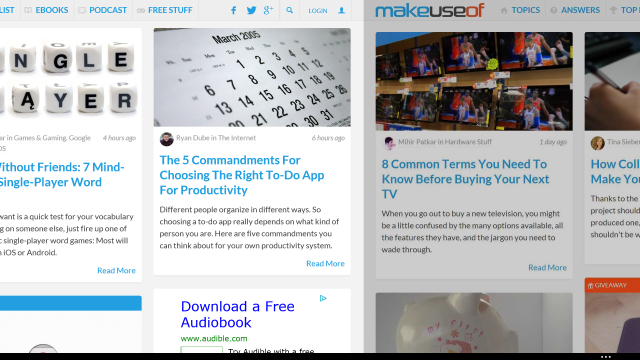
Mozilla Firefox
В настоящее время Mozilla предоставляет версию Firefox в стиле Windows 8 для первого касания. Этот новый интерфейс еще не стабилен, поэтому вы не найдете его в версии Firefox по умолчанию. В настоящее время вам необходимо установить бета-версию Firefox, запустить ее, нажать кнопку меню Firefox и выбрать «Перезапустить в Firefox для Windows 8 Touch».
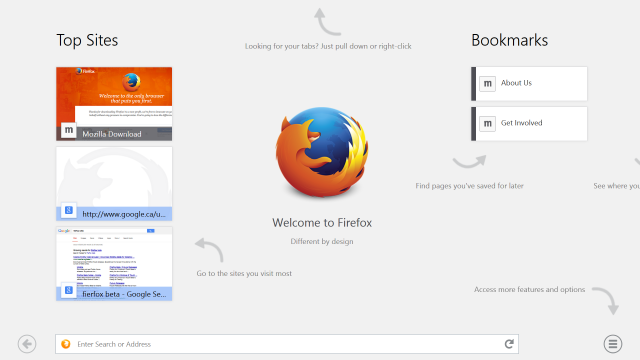
Firefox предлагает стартовую страницу со ссылками на ваши закладки и недавно посещенные сайты. Как и Internet Explorer, он отображает веб-страницы в полноэкранном режиме без интерфейса по умолчанию. Вы можете провести сверху вниз или снизу вверх, чтобы получить доступ к панели вкладок и панели навигации, которые являются отдельными в Firefox. Интерфейс очень похож на Internet Explorer 11, но это Firefox. Это особенно полезно, если вы используете Firefox на других компьютерах или устройствах Android, так как вы можете использовать Firefox Sync для синхронизации данных вашего браузера между вашими устройствами.
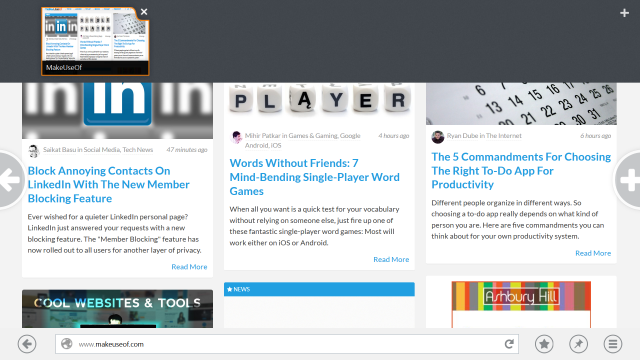
Гугл Хром
Google предоставляет собственную версию Chrome для Windows 8
, но это не то, что вы могли ожидать. Это полноценный рабочий стол в стиле Chrome OS, позволяющий использовать несколько окон Chrome и запускать приложения Chrome, как на Chromebook
, Это другой подход, но, возможно, стоит попробовать. Этот интерфейс позволяет запускать несколько окон браузера Chrome и приложений Chrome, не мешая остальной части рабочего стола Windows. Чтобы использовать эту функцию, просто нажмите кнопку меню Chrome и выберите «Перезапустить Chrome в режиме Windows 8». Если вы не видите эту опцию, Chrome в настоящее время не поддерживает ваше устройство. Например, в настоящее время Chrome не поддерживает Surface Pro 2 и другие устройства с дисплеями с высоким разрешением.
В отличие от Internet Explorer и Firefox, Google Chrome позволяет запускать надстройки браузера в интерфейсе Windows 8. Chrome для Windows 8 на самом деле не так оптимизирован, как Internet Explorer и Firefox. Вместо этого Google сначала пересадил свой рабочий стол Chrome OS
на Windows и будет работать над его оптимизацией для сенсорных устройств, поскольку они улучшают работу с сенсорными Chromebook. Если вы просто хотите использовать полноэкранный браузер на планшете, Chrome может не подойти.
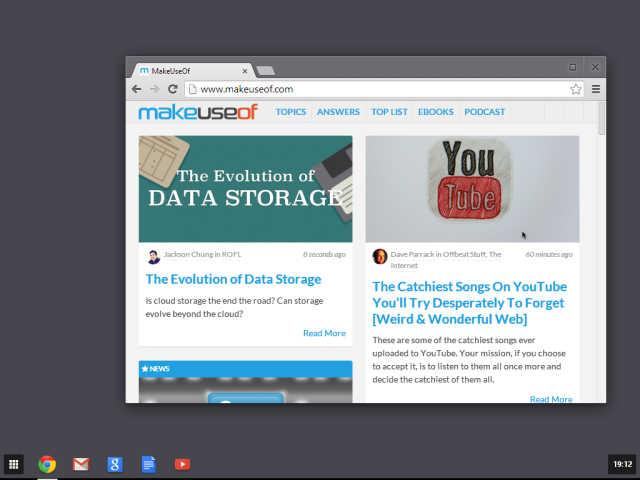
Пропустить другие браузеры
Как и в случае с Apple iOS, некоторые разработчики решили создавать свои собственные браузеры, предоставляя другой интерфейс для движка рендеринга веб-страниц в Internet Explorer. Политики Microsoft Windows Store запретили это при выпуске Windows 8, но это правило, похоже, было удалено. Тем не менее, хотя в Магазине Windows есть много других браузеров, ни один из них не выделяется. Они отображают веб-страницы с использованием того же механизма, который использует Internet Explorer 11, и имеют схожие интерфейсы. Мы пока не видим смысла выбирать их среди других браузеров.
Если у вас нет любимого браузера, вы, вероятно, захотите использовать Internet Explorer, так как Microsoft приложила немало усилий, чтобы он хорошо работал на сенсорных устройствах Windows 8. Если вы уже используете Firefox или Chrome и хотите, чтобы данные браузера Firefox или приложения и надстройки Chrome, Firefox и Chrome являются надежными альтернативами.
Изображение предоставлено: Dell Inc. на Flickr


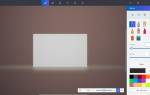
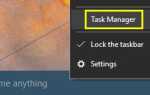
![Free Image Resizer — простой способ изменить размер изображения [Windows]](https://helpexe.ru/wp-content/cache/thumb/c5/45701f9cf572cc5_150x95.png)
